如何重新獲得對硬碟的存取權限,修復無法開啟硬碟的錯誤

在本文中,我們將指導您如何在硬碟發生故障時重新造訪硬碟。讓我們一起來看看吧!
每當您購買新的 Android 智能手機時,都需要一定的時間來適應它。多年來,Android 操作系統發生了很大變化。如果您要進行大版本飛躍,例如從Android Marshmallow 到 Android Pie或 Android 10,那麼最初您可能會感到有些困惑。導航選項、圖標、應用程序抽屜、小部件、設置、功能等是您會注意到的眾多變化中的一部分。在這種情況下,如果您感到不知所措並尋求幫助是完全可以的,因為這正是我們在這裡的目的。
現在,熟悉新手機的最佳方式是查看其設置。您想要應用的所有自定義都可以從“設置”中完成。除此之外,設置是解決各種問題的網關,如煩人的通知聲音、煩人的鈴聲、Wi-Fi 或網絡連接問題、與帳戶相關的問題等。因此,可以肯定地說,設置菜單是Android 設備的中央控制系統。因此,不多浪費時間,讓我們來看看訪問或打開 Android 設置菜單的各種方法。
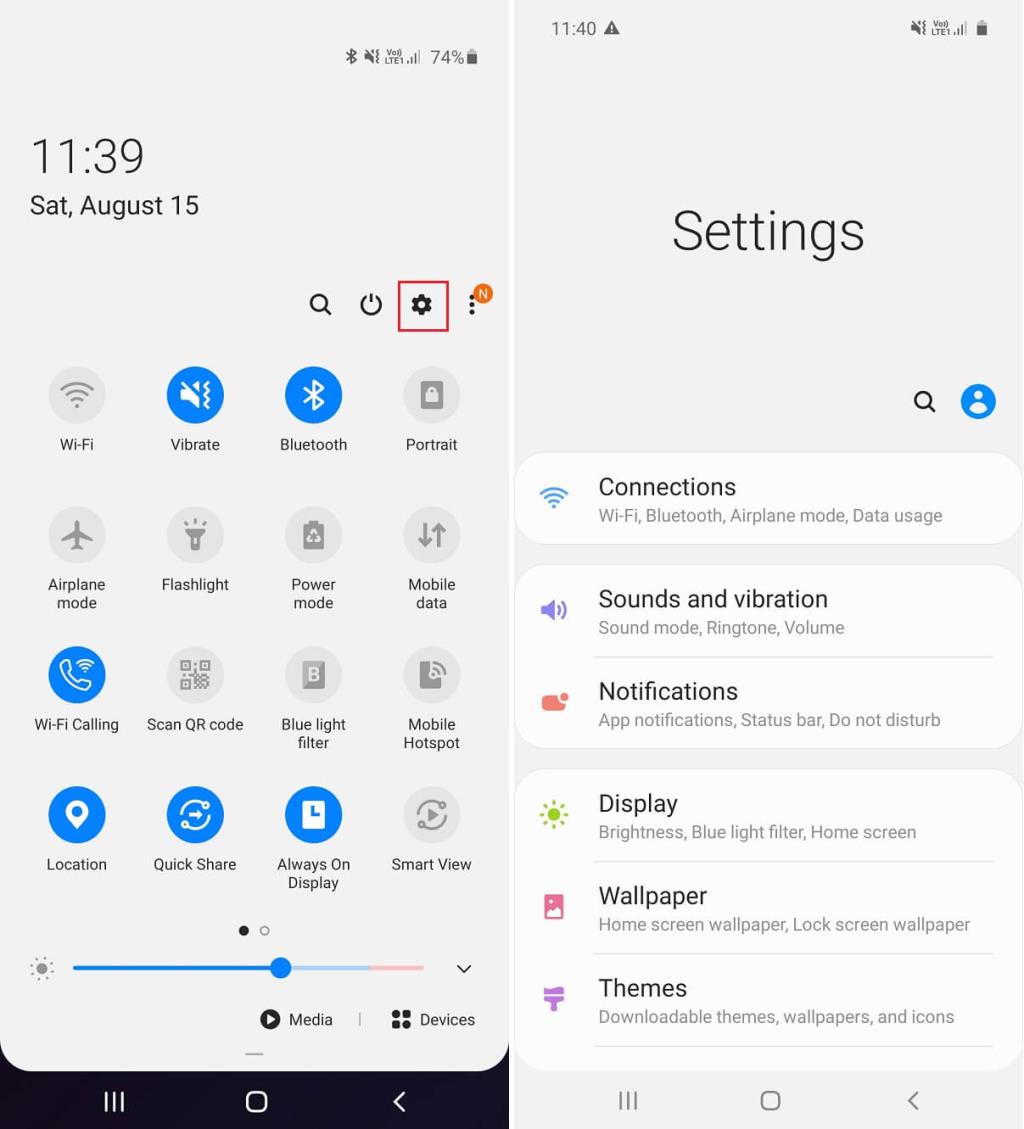
內容
所有 Android 應用程序都可以從一個名為App drawer 的地方訪問。就像任何其他應用程序一樣,也可以在此處找到設置��您需要做的就是按照下面給出的步驟通過應用程序抽屜訪問“設置”菜單。
1. 只需點擊應用程序抽屜圖標即可打開應用程序列表。

2. 現在,向下滾動列表,直到看到Settings圖標。

3. 單擊設置圖標,設置菜單將在您的屏幕上打開。
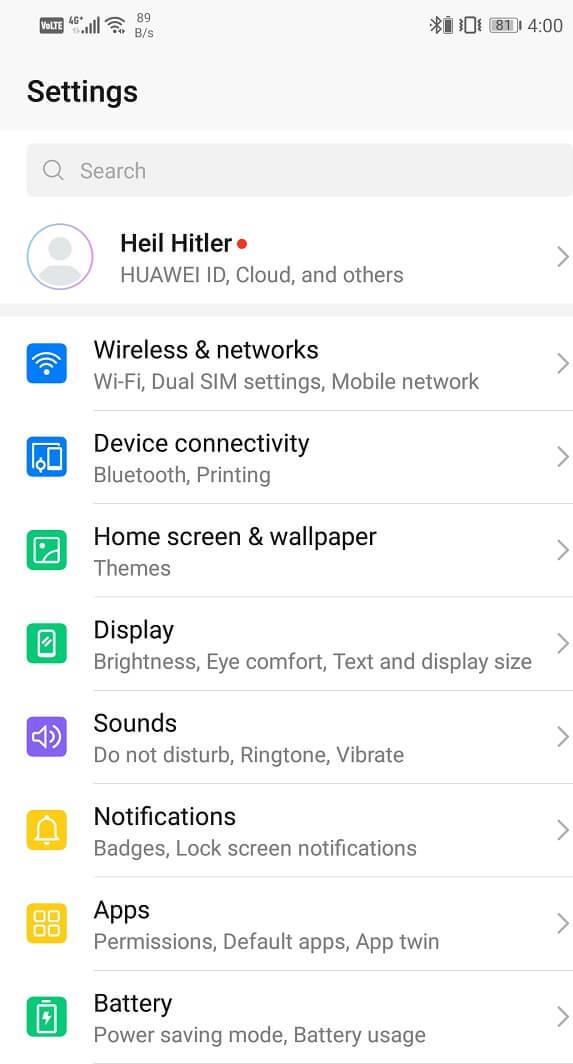
4. 如果找不到設置圖標,也可以在搜索欄中輸入設置。
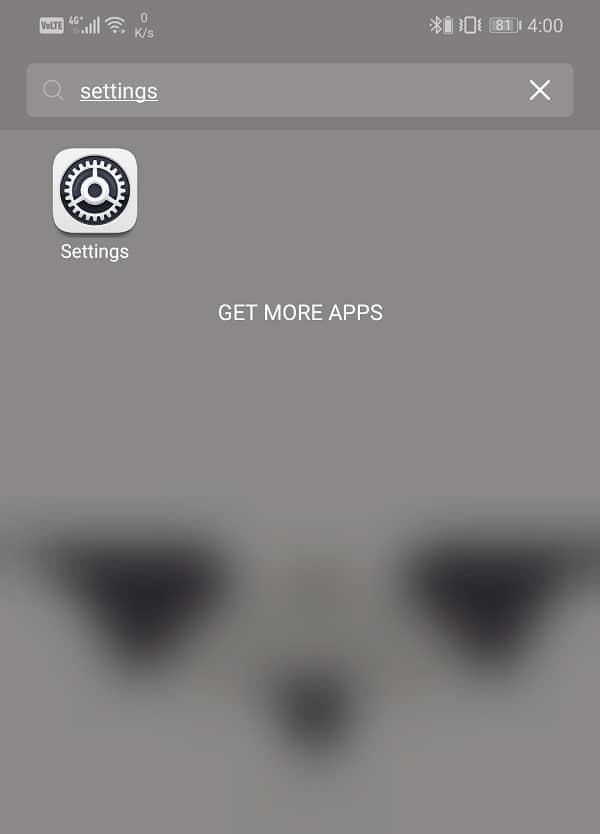
您可以在主屏幕上為“設置”添加快捷方式圖標,而不是一直打開應用程序抽屜。這樣,您只需單擊一下即可訪問 Android 設置菜單。
1.通過單擊其圖標打開應用程序抽屜,然後向下滾動以找到設置圖標。


2. 點擊並按住圖標一段時間,您會注意到它開始隨著您的手指移動,背景將是主屏幕。
3. 只需將圖標拖到主屏幕上的任何位置,然後將其留在那裡。這將為您的主屏幕上的“設置”創建一個快捷方式。
4. 下次,您只需點擊屏幕上的“設置”快捷方式即可打開“設置”菜單。
向下拖動通知面板會打開“快速設置”菜單。藍牙、Wi-Fi、蜂窩數據、手電筒等的快捷方式和切換開關是此處顯示的一些圖標。除此之外,還可以通過單擊此處顯示的小齒輪圖標從此處打開“設置”菜單。
1. 解鎖屏幕後,只需從通知面板向下拖動即可。
2. 根據設備及其 UI(用戶界面),這將打開壓縮或擴展的快速設置菜單。
3. 如果您在壓縮菜單中發現齒輪圖標,只需點擊它即可打開“設置”菜單。
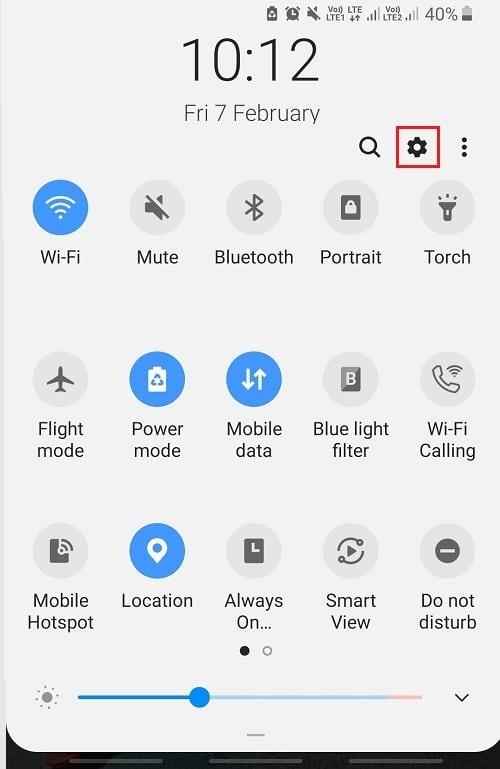
4. 如果沒有,則再次向下滑動以打開完整的擴展菜單。現在您一定會在“快速設置”菜單底部找到齒輪圖標。
5. 點擊它進入設置。
打開 Android 設置菜單的另一種有趣方式是藉助Google Assistant。為了用戶的利益,所有現代 Android 設備都有一個由人工智能驅動的智能個人助理。可以通過說“ Ok Google ”或“Hey Google”來觸發 Google Assistant 。您還可以點擊主屏幕上 Google 搜索欄上的麥克風圖標。Google 助理開始收聽後,只需說“打開設置”,它就會為您打開“設置”菜單。
如果您不想使用 Android 設備上預裝的默認設置菜單,則可以選擇第三方應用程序。在 Play 商店中搜索“設置”應用,您會發現很多選項。使用這些應用程序的好處是它們的簡單界面和易於定制。它們具有許多附加功能,例如側邊欄,可讓您在使用應用程序時打開設置。您還可以為不同的應用程序保存不同的配置文件,從而為音量、亮度、方向、藍牙、屏幕超時等保存不同的設置。
除此之外,還有其他特定設置,例如 Google 設置、隱私設置、鍵盤設置、Wi-Fi 和互聯網設置等,您可能會覺得難以導航。由於這個原因,在下一節中,我們將幫助您找到一些您將來需要的有用設置。
另請閱讀: 如何在 Android 上禁用 OTA 通知
為了更改您對 Google 提供的服務的偏好,您需要打開 Google 設置。更改 Google 助理或 Google 地圖等應用程序需要您通過 Google 設置進行。
1. 打開設置菜單,然後向下滾動,您將看到Google選項。

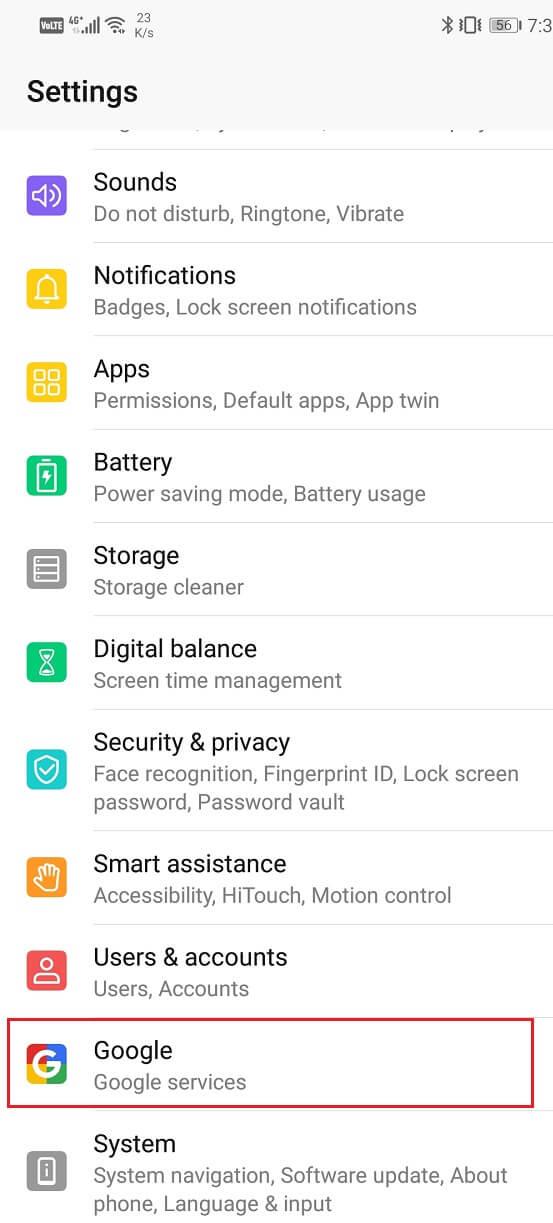
2. 點擊它,您將在此處找到必要的Google 設置。
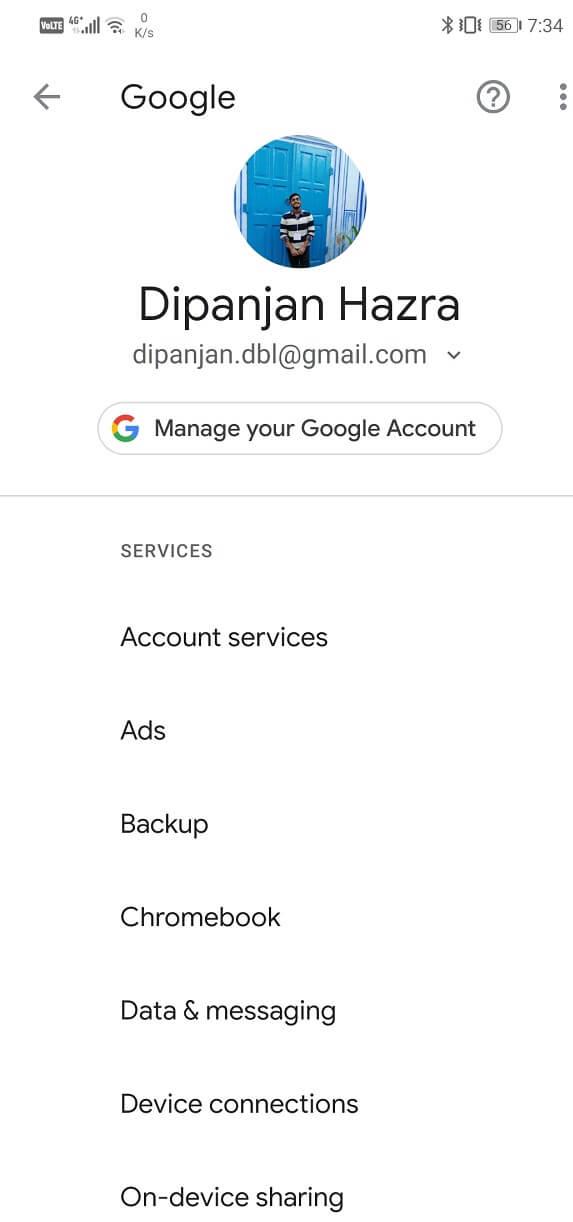
開發者選項是指一系列可以極大影響設備性能和外觀的高級設置。這些設置不適用於普通智能手機用戶。只有當您想嘗試各種高級操作(例如為手機生根)時,您才需要開發人員選項嗎?按照此處給出的步驟啟用開發人員選項。
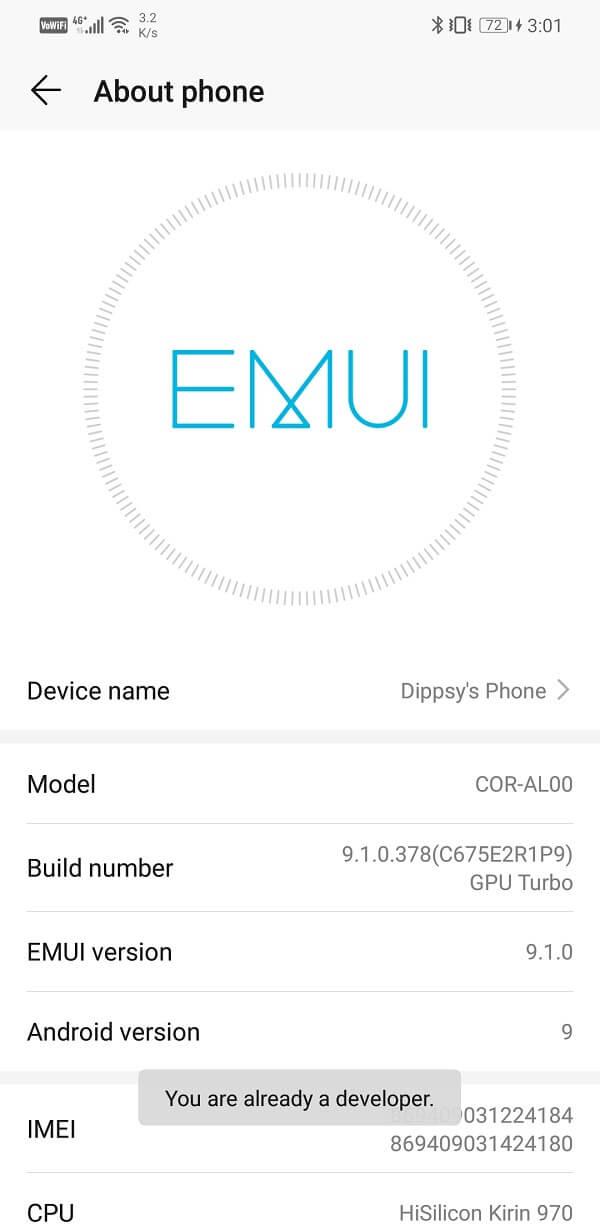
在屏幕上顯示“您現在是開發人員”的消息後,您將能夠從“設置”訪問“開發人員”選項。現在,按照下面給出的步驟訪問開發人員選項。
1. 轉到手機的設置,然後打開系統選項卡。


2. 現在單擊開發人員選項。
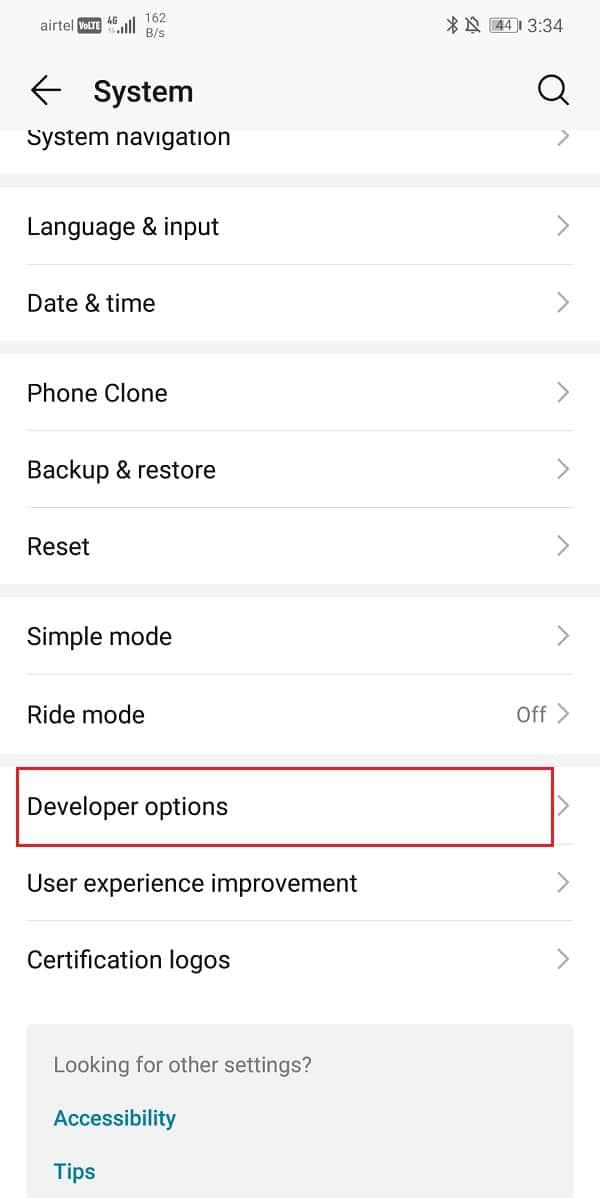
3. 在這裡您會找到各種可以嘗試的高級設置。
通知有時很有用,有時只是煩人。您可能希望自己選擇哪些應用程序可以發送通知,哪些應用程序不可以。最初擔心這似乎是一件小事,但是隨著手機上應用程序數量的增加,您會對收到的通知數量感到困惑。那是您需要使用通知設置來設置一些首選項的時候。
1、打開手機設置。
2. 現在點擊通知選項。
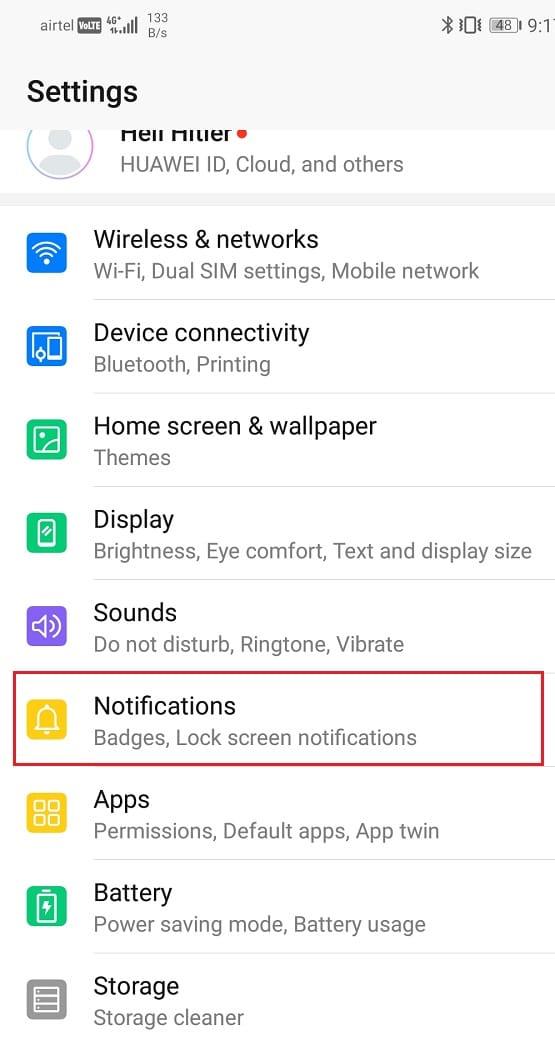
3. 在這裡,您會找到一個應用程序列表,您可以選擇允許或禁止通知。
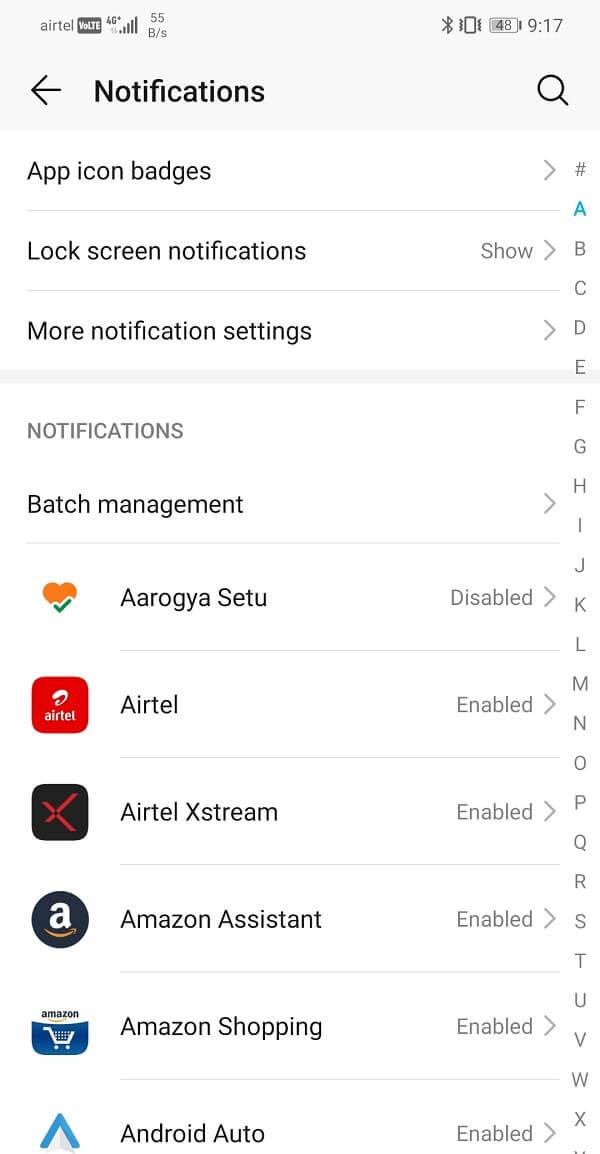
4. 不僅可以設置其他自定義設置,這些設置只允許某個應用程序的某些類型的通知。
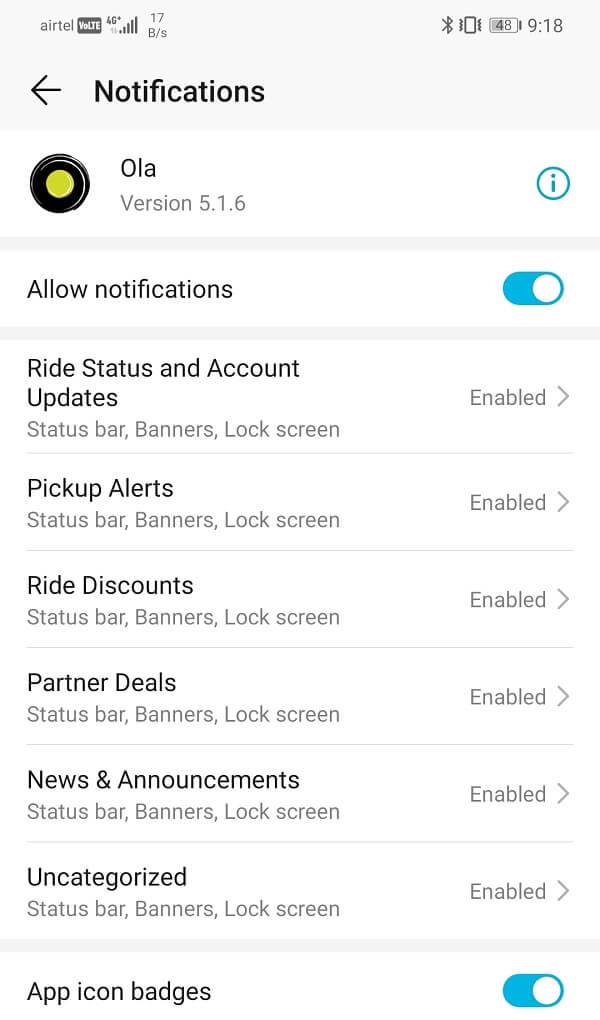
您可能已經註意到,當您點擊某個文件時,您會獲得多個應用程序選項來打開該文件。這意味著沒有設置默認應用程序來打開此類文件。現在,當屏幕上彈出這些應用程序選項時,可以選擇始終使用此應用程序打開類似文件。如果選擇該選項,則將該特定應用程序設置為默認應用程序以打開相同類型的文件。這可以節省將來的時間,因為它跳過了選擇應用程序以打開某些文件的整個過程。但是,有時會錯誤地選擇此默認值或由製造商預設。它阻止我們通過其他一些應用程序打開文件,我們希望將其設置為默認應用程序。為了更改當前的默認應用程序,您需要訪問默認應用程序設置。
1. 打開手機上的設置,然後選擇應用程序選項。


2. 從應用程序列表中,搜索當前設置為打開某種文件的默認應用程序的應用程序。
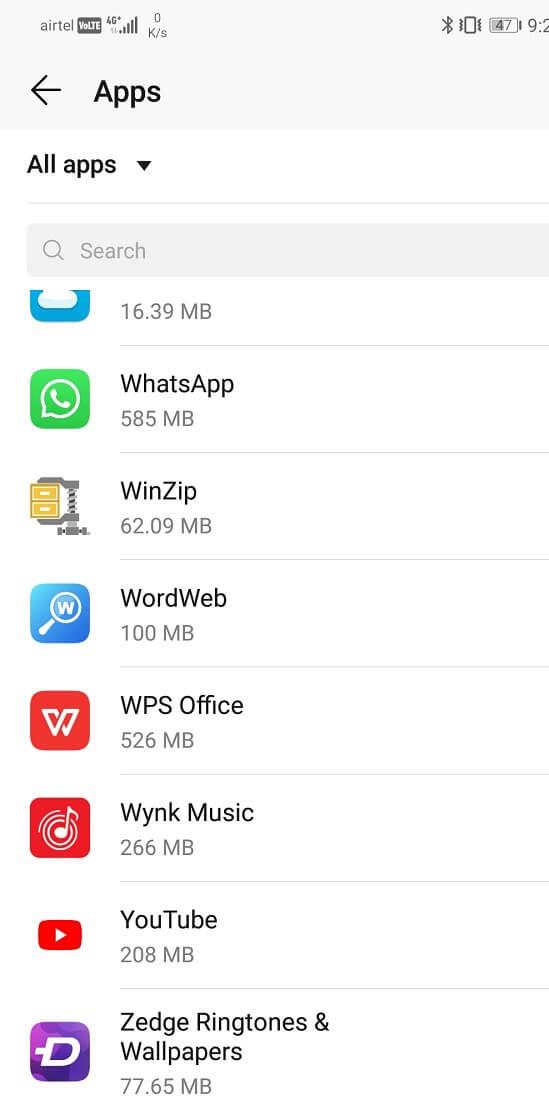
3. 現在,點擊它,然後單擊默認打開或設置為默認選項。
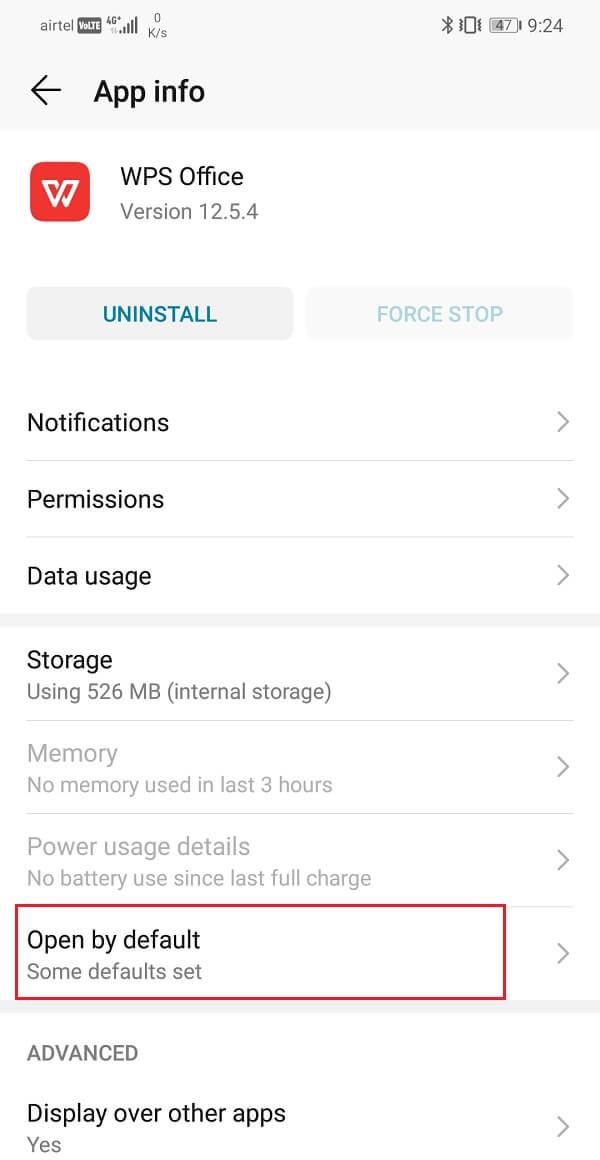
4. 現在,單擊清除默認值按鈕。
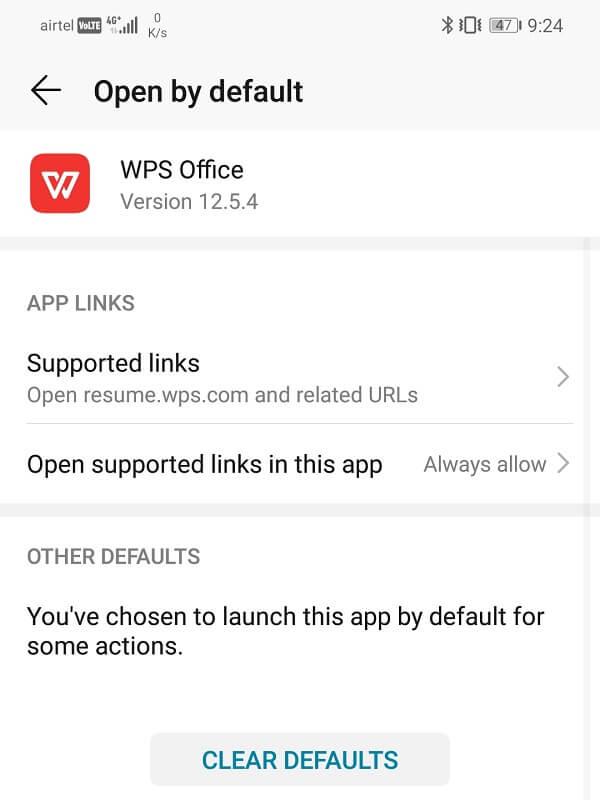
如果您需要對涉及您的網絡或 Internet 服務提供商的設置進行任何更改,則您需要通過無線和網絡設置進行更改。
1、打開手機設置。
2. 現在點擊無線和網絡選項。

3. 如果問題與 Wi-Fi 相關,則單擊它。如果與運營商有關,則單擊移動網絡。
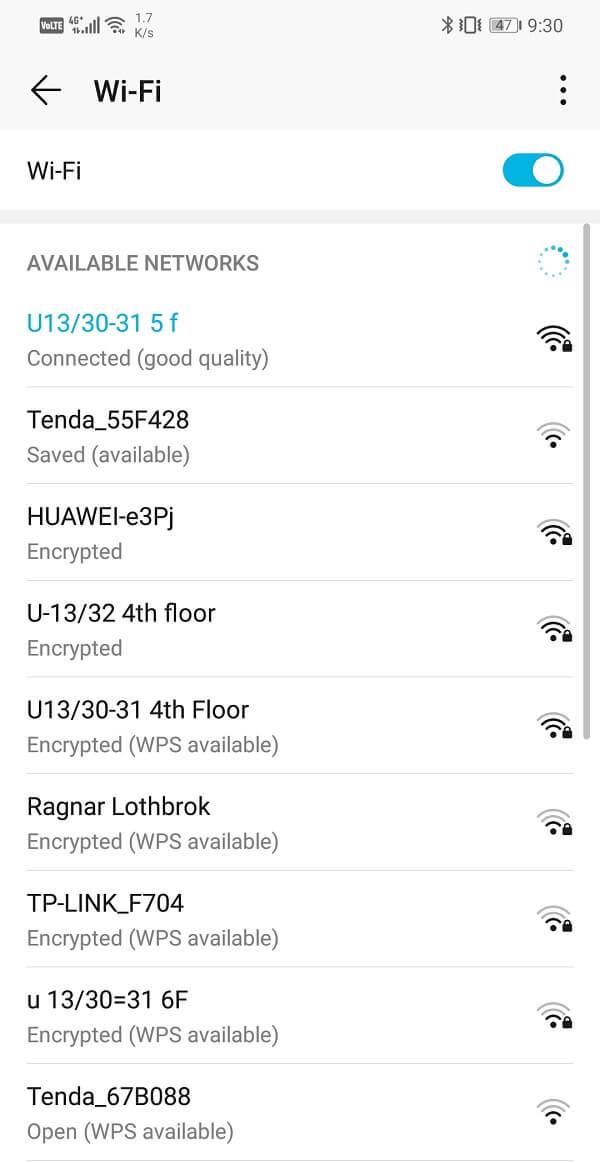
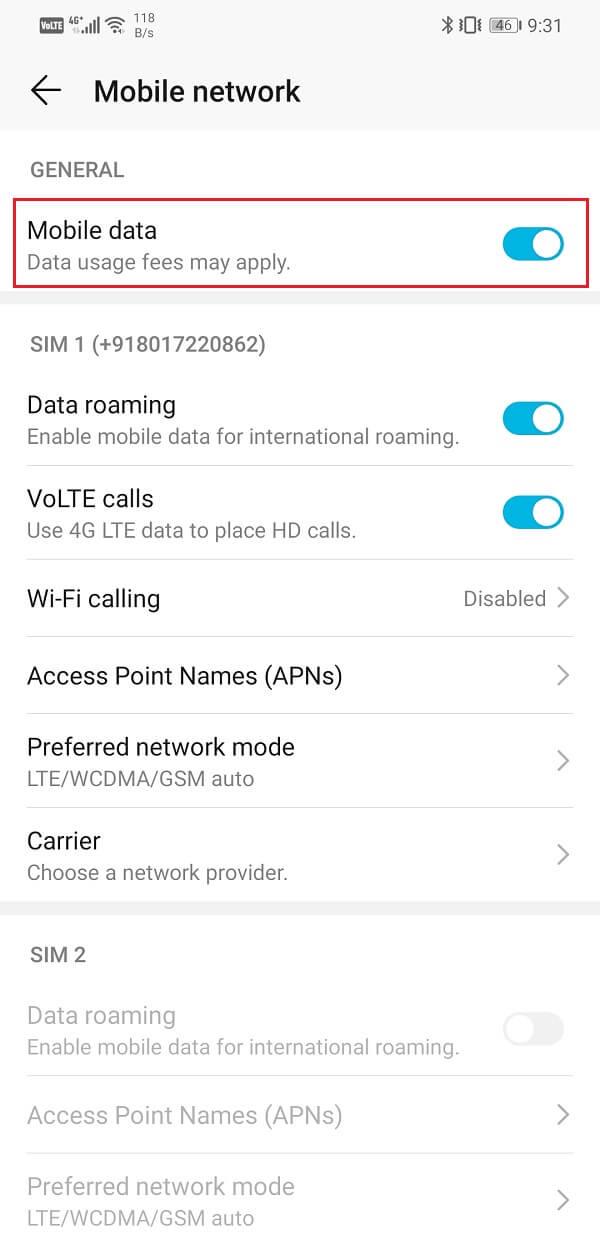
4. 在這裡,您將找到與 SIM 卡和運營商相關的各種設置。
語言和輸入設置允許您更新手機的首選語言。您可以根據設備支持的語言從數百種語言選項中進行選擇。您還可以選擇默認鍵盤進行打字。
1. 轉到手機上的“設置”,然後點擊“系統”選項卡。


2. 在這裡,您將找到語言和輸入選項。點擊它。
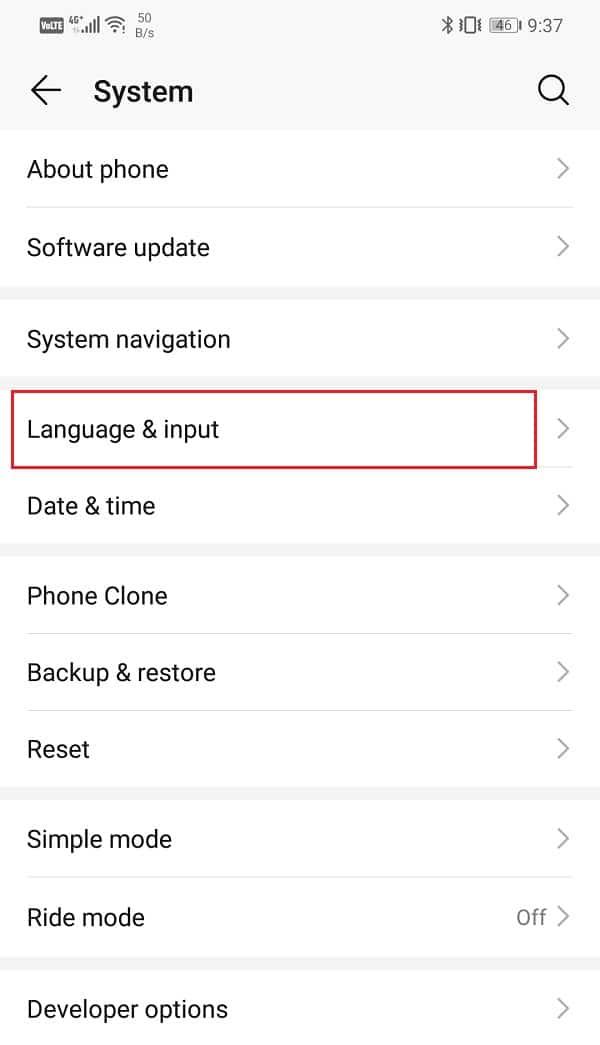
3. 您現在可以根據需要選擇不同的鍵盤作為默認輸入法。
4. 現在點擊語言和區域選項。
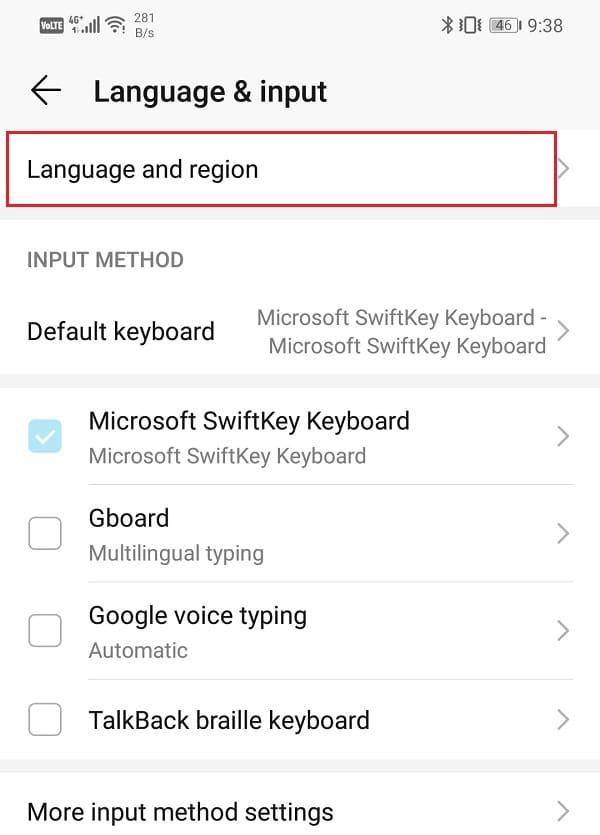
5. 如果您想添加其他語言,只需點擊添加語言選項。
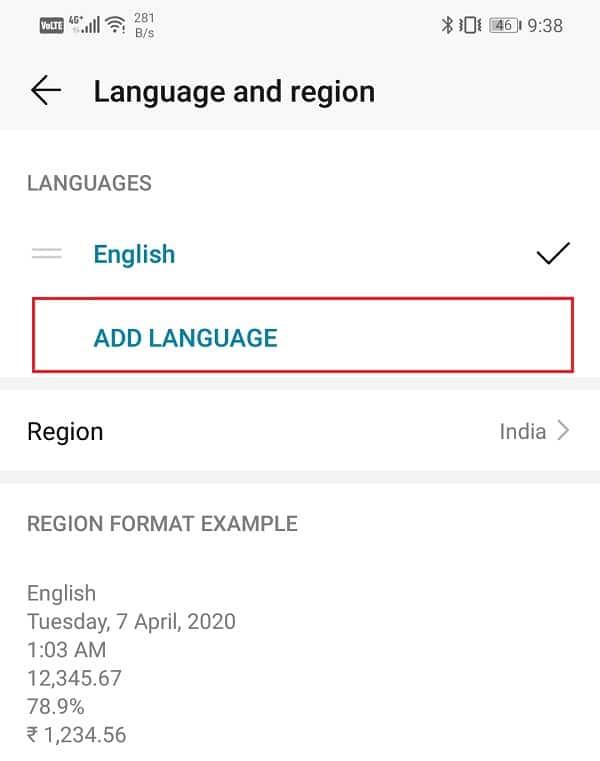
受到推崇的:
這些是您可以輕鬆訪問 Android 手機上的設置菜單的一些方法。然而,除了本文所涵蓋的內容之外,還有更多內容需要探索。作為 Android 用戶,我們鼓勵您在這里和那裡調整各種設置,看看它如何影響設備的性能。因此,繼續並立即開始您的實驗。
在本文中,我們將指導您如何在硬碟發生故障時重新造訪硬碟。讓我們一起來看看吧!
乍一看,AirPods 和其他真無線耳機沒什麼兩樣。但當一些鮮為人知的功能被發現後,一切都改變了。
蘋果推出了 iOS 26,這是一個重大更新,具有全新的磨砂玻璃設計、更聰明的體驗以及對熟悉應用程式的改進。
學生需要一台特定類型的筆記型電腦來學習。它不僅要性能強大,能夠出色地完成所選專業,還要小巧輕便,方便全天攜帶。
在 Windows 10 中新增印表機很簡單,儘管有線設備的過程與無線設備的過程不同。
眾所周知,RAM 是電腦中非常重要的硬體部件,它充當處理資料的內存,並且是決定筆記型電腦或 PC 速度的關鍵因素。在下面的文章中,WebTech360 將向您介紹一些在 Windows 上使用軟體檢查 RAM 錯誤的方法。
智慧電視確實風靡全球。憑藉如此多的強大功能和互聯網連接,科技改變了我們觀看電視的方式。
冰箱是家庭中常見的家用電器。冰箱通常有 2 個隔間,冷藏室寬敞,並且每次使用者打開時都會自動亮燈,而冷凍室狹窄且沒有燈。
除了路由器、頻寬和乾擾之外,Wi-Fi 網路還受到許多因素的影響,但也有一些智慧的方法可以增強您的網路效能。
如果您想在手機上恢復穩定的 iOS 16,這裡是卸載 iOS 17 並從 iOS 17 降級到 16 的基本指南。
酸奶是一種美妙的食物。每天吃優格好嗎?每天吃酸奶,你的身體會發生怎樣的變化?讓我們一起來了解一下吧!
本文討論了最有營養的米種類以及如何最大限度地發揮所選米的健康益處。
制定睡眠時間表和就寢習慣、更改鬧鐘以及調整飲食都是可以幫助您睡得更好、早上準時起床的一些措施。
請租用! Landlord Sim 是一款適用於 iOS 和 Android 的模擬手機遊戲。您將扮演一個公寓大樓的房東,開始出租公寓,目標是升級公寓的內部並為租戶做好準備。
取得浴室塔防 Roblox 遊戲代碼並兌換令人興奮的獎勵。它們將幫助您升級或解鎖具有更高傷害的塔。













